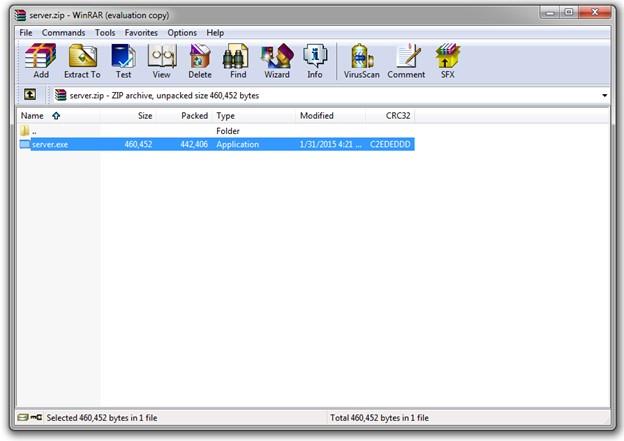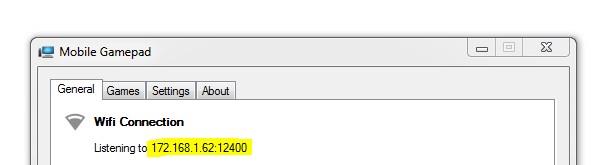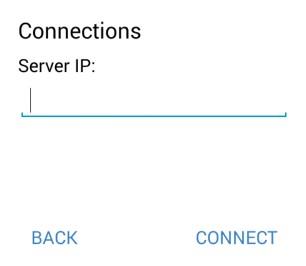Spill er alltid vanedannende, spesielt hvis du spiller dem på en større skjerm. Noen ganger krever spill tilstrekkelige kontroller for å tilfredsstille dine forventninger fra dem. Men, avhengig av kvaliteten, kan disse kontrollerene koste deg en arm og et ben. Men hva med å bruke Android som en kontroller for PC! Vel, det er ikke så komplisert som det høres ut.
Les også: Slik tvangsavslutter du applikasjoner på Android, Windows PC og iOS
Google Play Store har en mengde applikasjoner som kan konvertere Android-en din til en spillkonsoll. Vi skal imidlertid referere til Mobile Gamepad i denne veiledningen hvor vi skal utdype hvordan du bruker Android-en din som en kontroller for PC trinn for trinn:
- Last ned og installer Mobile Gamepad på din Android.
- Du må laste ned serverprogramvaren på din PC, som du kan laste ned direkte ved å klikke her .
- Installer serverprogramvaren ved å åpne server.exe .
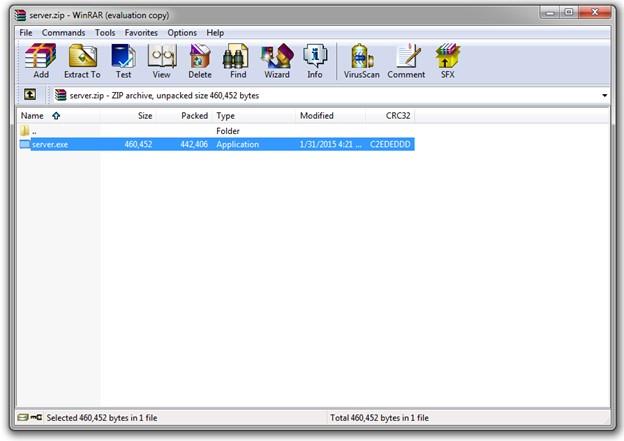
- Android-appen ber deg legge server-IP-en på en annen skjerm, som du finner i programvaren som er installert på PC-en din.
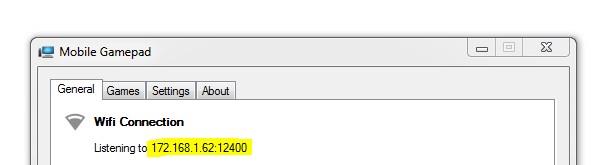
- Legg inn IP-koden i Android-appen din for å koble til begge enhetene. Sørg for at begge enhetene er koblet til samme nettverk.
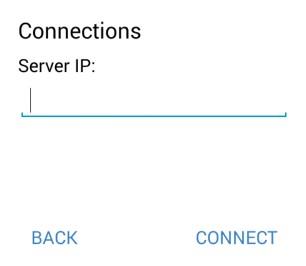
- Du er nå tilkoblet og kan bruke Android-en din som en kontroller for PC.
- Du har lov til å aktivere bevegelsessensorer for styring. Du kan også gjøre noen få endringer i kontrollerens følsomhet ved å gå inn i innstillingene.
Les også: Tips og triks for Android-batterisparing for å forlenge batterilevetiden
Når du er ferdig med alle nødvendige endringer og oppsett, er du klar til å rulle. Mobile Gamepad støtter L1, L2, R1, R2-knapper med egendefinerte konfigurasjoner og tilbyr sveipekontroller, musebevegelser og klikkeemuleringer. Du kan bruke Android-volumknappen for å kontrollere Windows-volumet. Mobile Gamepad har muligheten til å bruke enhetsakselerometer for spill som flysimulering og racingspill; dessuten er det gratis.